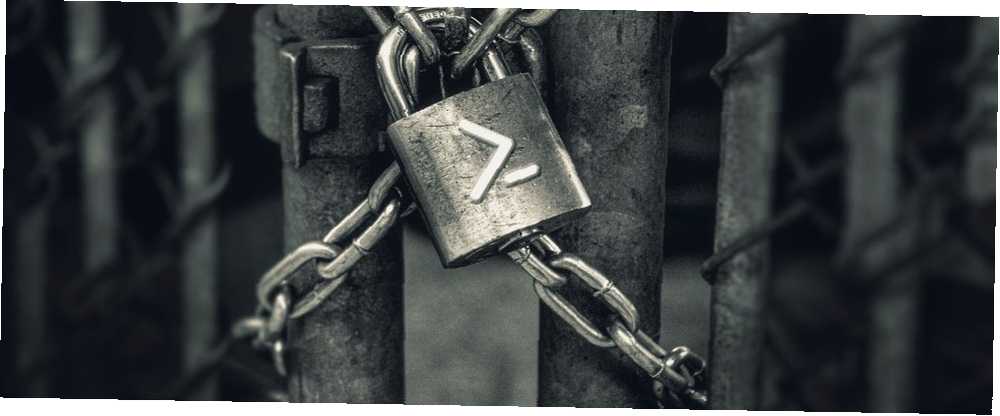
William Charles
0
1917
185
Šifrování souborů a dešifrování souborů může být trochu práce. Nevěřte těmto 5 mýtům o šifrování! Nevěřte těchto 5 mýtů o šifrování! Šifrování zní složitě, ale je mnohem jednodušší, než si většina myslí. Přesto se možná budete cítit trochu příliš tmavě, abyste mohli šifrování používat, takže pojdeme o některých mýtech šifrování! . Pomocí rozšíření PowerShell však můžete proces zredukovat na jeden řádek. K tomu potřebujeme nainstalovat Gpg4win a modul Powershell. Pomocí skriptů můžeme automatizovat proces šifrování a dešifrování souborů.
Pojďme se podívat, jak šifrovat soubory v systému Windows 10 pomocí skriptu.
Předpoklady: Instalace, moduly a Certs
Než začnete, budete chtít mít nainstalované a nakonfigurované nástroje GPG4Win. Přejděte na stránku projektu a stáhněte si nejnovější verzi. (Pokud potřebujete pomoc s instalací a konfigurací nástroje, použijte tohoto průvodce PDF.) V tomto modulu budete používat funkci symetrické šifry GPG4Win.
Tento modul Powershell zpracovává šifrování souborů pomocí přístupové fráze namísto klíčenky Jak funguje šifrování a je opravdu bezpečný? Jak funguje šifrování a je opravdu bezpečný? . Síla šifrování závisí na síle vaší přístupové fráze. Měli byste se ujistit, že si vyberete něco složitého. Vygenerujte je pomocí LastPass nebo jiného správce hesel Master Your Passwords For Good With Lastpass 'Security Challenge Master Your Passwords For Good With Lastpass' Security Challenge Strávíme tolik času online, s tolika účty, že zapamatování hesel může být opravdu těžké. Máte obavy z rizik? Zjistěte, jak použít LastPass 'Security Challenge ke zlepšení vaší bezpečnostní hygieny. . Nakonec dokončete instalaci a přejděte k modulu Powershell.
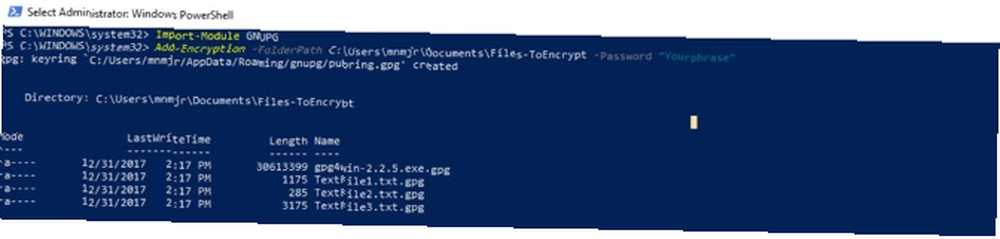
Moduly Powershell jsou zabalené kolekce funkcí. Používají formát souboru PSM1. Tyto soubory uložíte do adresáře Moduly vašeho profilu. Poté přidejte modul do své relace / skriptu pomocí Import-modul.
K dispozici jsou všechny rutiny modulu. Jak budete rozvíjet své schopnosti Powershell, můžete si dokonce vytvořit své vlastní moduly. Chcete-li nainstalovat modul šifrování souborů, stáhněte si jej z TechNet.
Dále jej musíte zkopírovat do jednoho z adresářů modulů. Pokud ji chcete nainstalovat jen pro sebe, zkopírujte ji do složky PowershellModules ve své uživatelské složce. Zkopírujte to do zástupce pro zástupce:
% UserProfile% \ Documents \ WindowsPowerShell \ ModulesPokud chcete nainstalovat modul pro všechny uživatele, použijte Program Files \ Windows PowerShell \ Moduly složku. Vložte tuto zkratku do Průzkumníka:
% ProgramFiles% \ Windows PowerShell \ ModulyVytvořte novou složku s názvem GNUPG v adresáři Moduly a do ní vložte soubor PSM1.

Modul budete muset importovat pokaždé pomocí: Import-modul GnuPG. Možná však budete muset upravit zásady provádění na Neomezené. Udělejte to spuštěním rutiny cmdlet Set-ExecutionPolicy RemoteSigned.
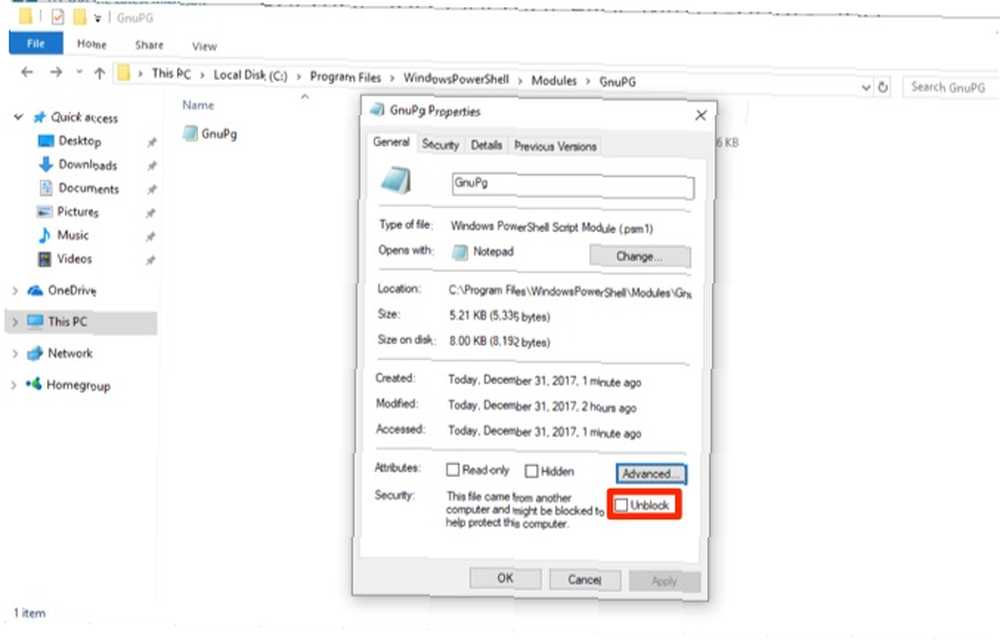
Protože jste tento modul stáhli, musíte jej označit jako místní soubor. Klepněte pravým tlačítkem myši na soubor a vyberte, Vlastnosti. Dále v dialogu klikněte Odblokovat. Potvrďte svou akci v dialogu UAC a jste připraveni modul používat.
Práce s Cmdlets
Přeskočte první Cmdlet, který se používá k instalaci GPG4Win PGP Me: Docela dobré soukromí vysvětleno PGP Me: Docela dobré soukromí vysvětleno Docela dobré soukromí je jednou z metod šifrování zpráv mezi dvěma lidmi. Tady je, jak to funguje a zda se postaví kontrole. . Tento krok jste již měli dokončit. Pokud ne, můžete použít tuto rutinu k instalaci a konfiguraci programu. Rutina ji stáhne do vybrané složky a spustí instalační program. Další dvě se vzájemně doplňují: Add-Encryption a Remove-Encryption. Oba tyto parametry mají tři parametry.

První je adresář, předaný jako -FolderPath. Modul projde každý soubor v adresáři a použije nebo odstraní šifrování souborů. Nechtěli byste to namířit na složku Dokumenty. Pro práci s tímto skriptem byste chtěli vytvořit několik podsložek. Pokud se podíváte na zdrojový kód modulu, používá se Get-ChildItem dostat všechno do adresáře. Dešifrovací funkce omezuje vyhledávání na soubory končící na .GPG.
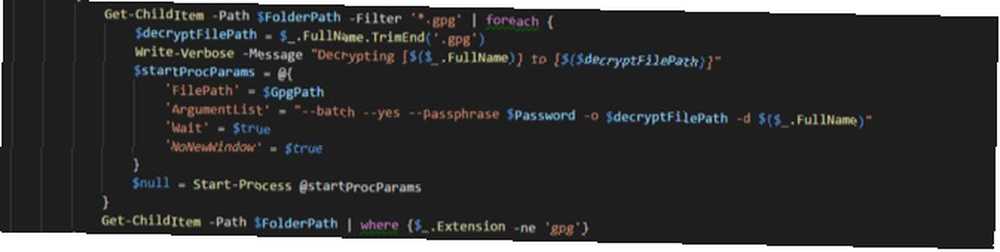
Dalším parametrem je přístupová fráze použitá pro šifrování souboru: -Heslo. Ujistěte se, že je to složité, protože jde o ochranu vašeho souboru. Funkce prochází každým ze souborů pomocí smyčky ForEach. Soubor a přístupová fráze se kombinují jako argumenty v Start-Process pro GPG4Win.
Konečný parametr, -GPGPath není povinné. Je nastaveno na výchozí umístění instalace pro GPG4Win. Pokud ji máte na jiné jednotce, můžete ji aktualizovat pomocí tohoto parametru. Mění cíl pro Start-Process.
Psaní skriptu
Nyní je čas automatizovat proces. Tento skript zašifruje soubory v adresáři. Přesuňte dešifrované soubory do nového adresáře. Skript odstraní původní soubor.
Spuštění skriptu s některými prep. Nejprve importujte modul pomocí Import-modul GnuPG. Musíte nastavit několik proměnných. První proměnná $ EncryptionTarget je vaše cílová složka. (V příkladu se proměnná prostředí používá k označení složky dokumentu aktuálního uživatele.) Nastavte druhou proměnnou jako přístupové heslo. Tento krok usnadňuje pozdější změnu.
Importní modul GnuPG $ EncryptionTarget = "$ ($ env: USERPROFILE) \ Documents \ Files-ToEncrypt" $ Passphrase = "MakeAVeryLongSecurePhrase" Add-Encryption $ EncryptionTarget -Password $ Passphrase Start-Sleep -Seconds $FIJuns EncryptionTarget | Where-Object $ _. Name-like "* .gpg" foreach ($ gpg in $ EcnryptedFiles) Move-Item -Path $ gpg.FullName -Destination "$ ($ env: USERPROFILE) \ Documents \ $ ($ gpg. Název) " $ UnEncryptedFiles = Get-ChildItem $ EncryptionTarget | Where-Object $ _. Name - notlike "* .gpg" foreach ($ nongpg in $ UnEcnryptedFiles) Remove-Item -Path $ nongpg.FullName -Confirm $ false Tyto proměnné jdou na Add-Encryption jako parametry. Používáte Start-Spánek k poskytnutí času šifrování souboru na dokončení. Příklad používá tři minuty. Můžete jej změnit podle velikosti a počtu souborů, se kterými pracujete.
Soubory .GPG získáte kombinací Get-ChildItem s Kde-objekt. Používat Pro každého smyčka, každý z těchto souborů je zkopírován do nového adresáře. Tyto kroky opakujeme, ale přepínáme -jako pro ne. A druhý Pro každého loop vyčistí původní soubory.
Nastavení opakující se úlohy
Máte skript, nyní musíte vytvořit naplánovanou úlohu. Spusťte programy automaticky pomocí Plánovače úloh systému Windows Spusťte programy automaticky pomocí Plánovače úloh systému Windows. Otevřete Plánovač úloh a klikněte na Vytvořit úlohu.
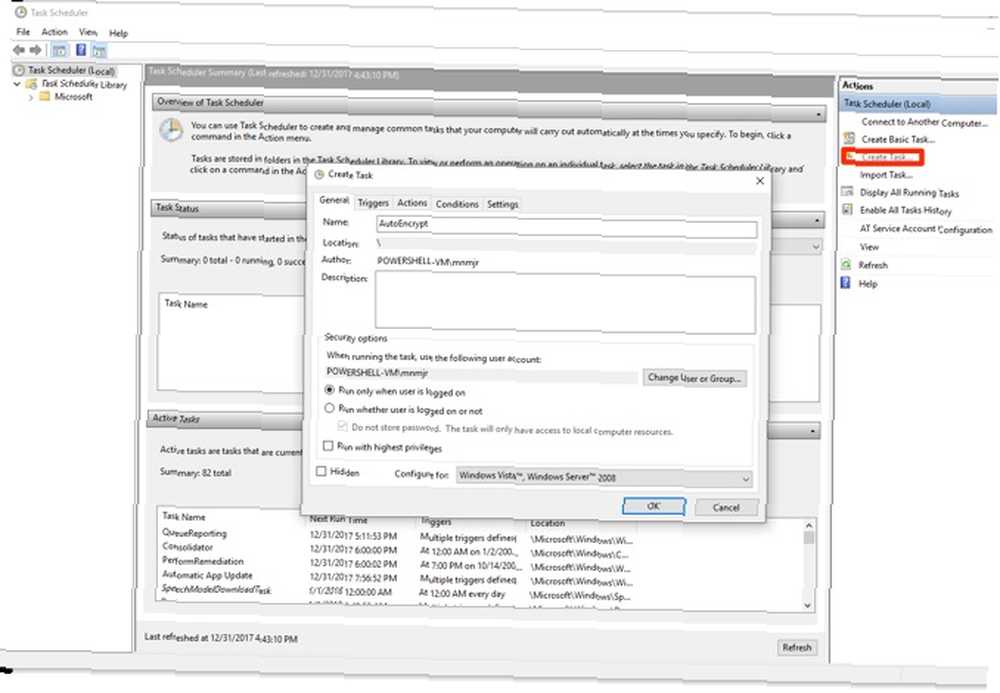
Pojmenujte to jako AutoEncrypt. Pokud chcete, aby se úloha spouštěla pouze při přihlášení, ponechte výchozí. Pokud ji nastavíte na spuštění bez ohledu na to, bude mít přístup pouze k místním adresářům. Pokud je však váš cíl na vzdáleném počítači, musíte pro spuštění úlohy uložit své heslo. Možná budete chtít nastavit sekundární účet Jak vytvořit omezený účet pro hosty v systému Windows 10, snadný způsob Jak vytvořit omezený účet pro hosty v systému Windows 10, snadný způsob Windows 10 odstranil účet pro hosta, ale můžete si vytvořit svůj vlastní za pár minut. Je to skvělý způsob, jak nechat kdokoli používat počítač bez přístupu k vašim datům. chránit zabezpečení vašeho hlavního účtu.
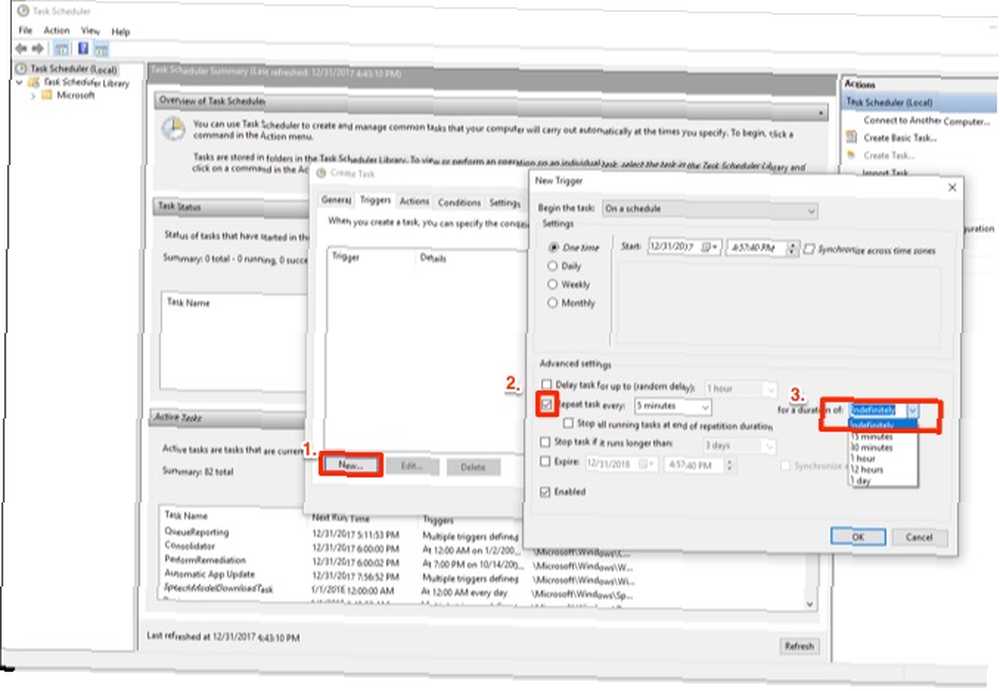
Klikněte na Spouštěče kartu a nastavení podmínek. Dále klikněte na Nový vytáhnout okno plánování. Můžete ponechat nastavení spouště na výchozí. Zaškrtněte políčko vedle Opakujte úlohu každý a nastavte ji na 5 minut. Pokud vaše potřeba není naléhavá, můžete se rozhodnout spustit tento program méně často. V rozbalovací nabídce vedle po dobu: vybrat Na neurčito. Klikněte na OK přejdete zpět do okna Vytvořit úlohu.
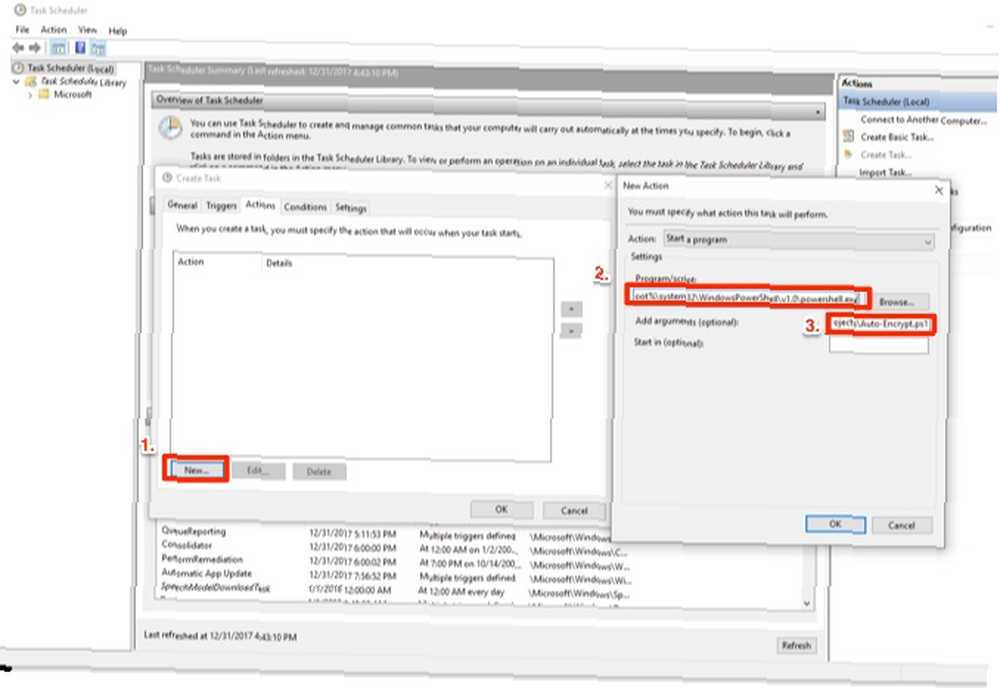
Na Akce klikněte na Nový. V rozevíracím seznamu zadejte cestu k Powershell do pole Program:
% SystemRoot% / system32 / Windows PowerShell / v1.0 / powershell.exeDo pole argumentů vložte ./ a cestu ke skriptu. Klikněte na OK dvakrát a váš skript je nastaven na spuštění jako naplánovaná úloha.
Některé bezpečnostní obavy a další nápady
Uvědomte si, že máte přístupový kód pro dešifrování souborů na stejném počítači, kde je ukládáte. Tyto typy šifrování souborů slouží spíše k šifrování souboru před jeho odesláním nebo uložením na jiném počítači. (Pokud chcete uzamknout systém souborů, použijte úplné šifrování disků TrueCrypt Is Dead: 4 alternativy šifrování disků pro Windows TrueCrypt Is Dead: 4 alternativy šifrování disků Pro Windows TrueCrypt již není, ale naštěstí existují i další užitečné šifrovací programy. nemusí to být přesné náhrady, měly by vyhovovat vašim potřebám.) Můžete si nastavit podobný úkol, aby udělal totéž s dešifrováním..
Máte projekt, který potřebuje rychlý a špinavý skript pro šifrování souborů? Dejte nám vědět v komentářích.











